런타임 오류 91: 의미 및 해결 방법
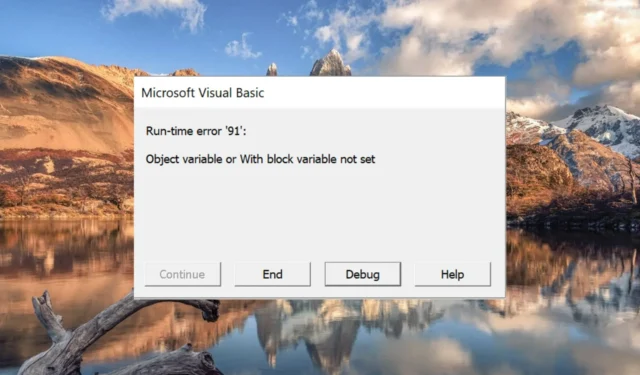
런타임 오류 91: 개체 변수 또는 With 블록 변수가 설정되지 않음은 Windows 시스템에서 발생하는 일반적인 런타임 오류입니다. 이 오류는 프로그램을 설치하거나 PC를 종료하거나 Windows를 최신 버전으로 업데이트할 때와 같은 여러 경우에 무작위로 나타나기 때문에 매우 당혹스럽습니다.
Windows에서 런타임 오류 91이 발생하는 이유는 무엇입니까?
FRx 디렉터리에 있는 FRxXMLTag.XML 파일에 대한 권한이 부족하면 런타임 오류 91의 주요 원인이 됩니다. 이 외에도 다음과 같은 다른 이유가 있을 수 있습니다.
- 손상된 시스템 파일 – 손상되거나 잘못 구성된 시스템 파일 , 특히 DCOMCnfg.exe가 언급된 런타임 오류를 유발할 수 있습니다.
- 불완전한 Windows 설치 – Windows 업그레이드가 어떤 이유로 중단된 경우 앱을 시작하려고 할 때 런타임 오류 91이 발생합니다.
- 맬웨어 및 바이러스 감염 – 맬웨어 및 바이러스 공격은 시스템을 엉망으로 만들고 여러 시스템 수준 문제를 일으킵니다.
- 앱이 올바르게 설치되지 않음 – 설정 충돌과 같은 여러 가지 이유로 앱이 올바르게 설치되지 않은 경우 이 런타임 오류 91이 발생할 수도 있습니다 .
흥미롭게도 그의 가이드는 Windows PC에서 이 오류를 극복할 수 있는 몇 가지 해결 방법을 제공합니다.
런타임 오류 91을 어떻게 수정할 수 있습니까?
아래 나열된 해결 방법을 구현하기 전에 다음 작업을 수행해야 합니다.
- 컴퓨터를 다시 시작하고 소프트웨어를 다시 시작하십시오.
- 런타임 오류가 발생하는 앱을 제거 하고 다시 설치하십시오.
- 최근에 설치된 Windows 업데이트를 제거합니다 .
오류가 지속되면 아래 나열된 해결 방법을 시도하십시오.
1. PC에 바이러스 및 맬웨어가 있는지 확인
- Windows+ 단축키를 사용하여 I설정 앱을 불러옵니다.
- 왼쪽 사이드바에서 개인 정보 및 보안을 선택한 다음 오른쪽 섹션에서 Windows 보안을 선택합니다.
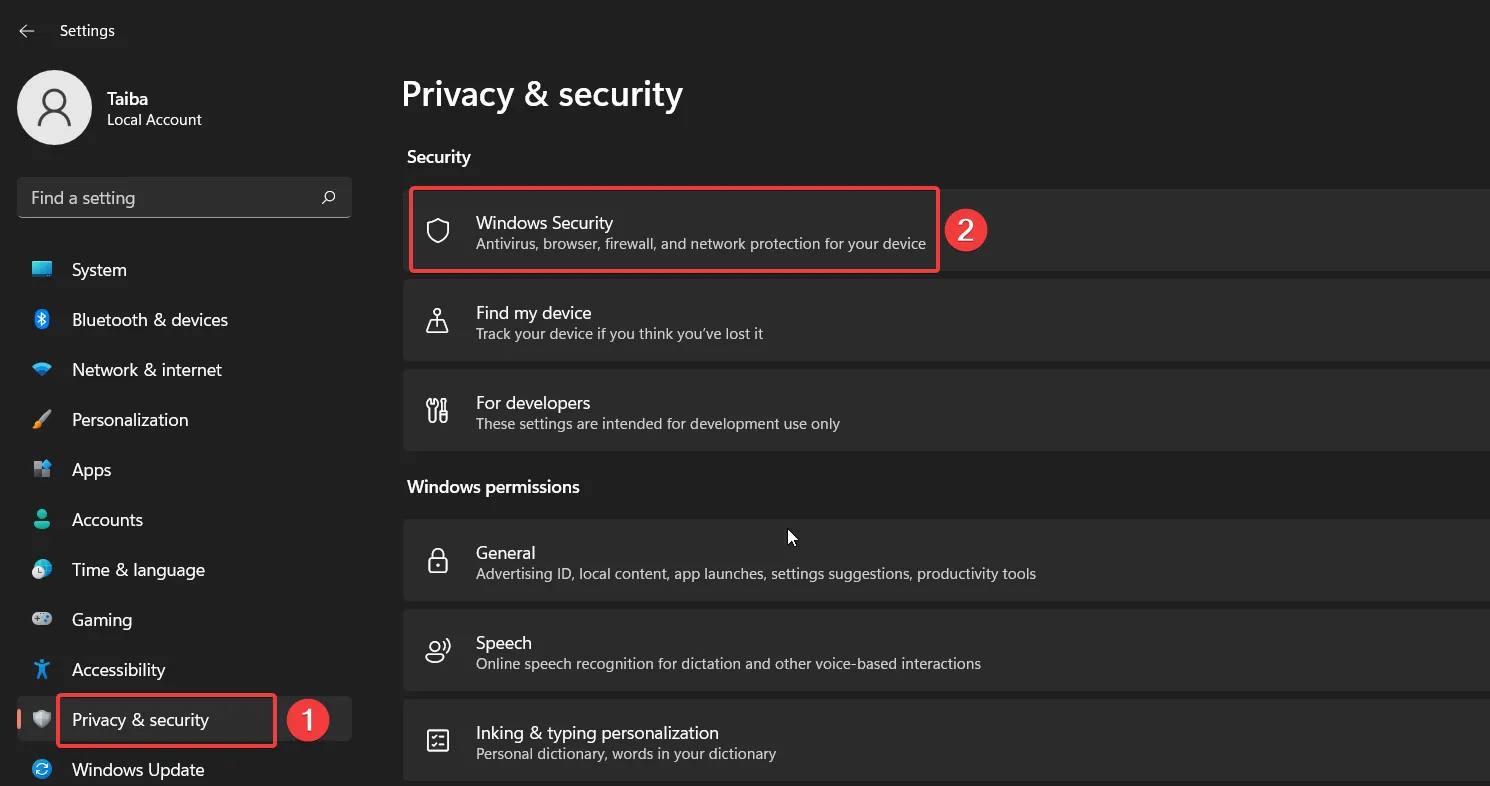
- 그런 다음 바이러스 및 위협 방지 옵션을 선택합니다.
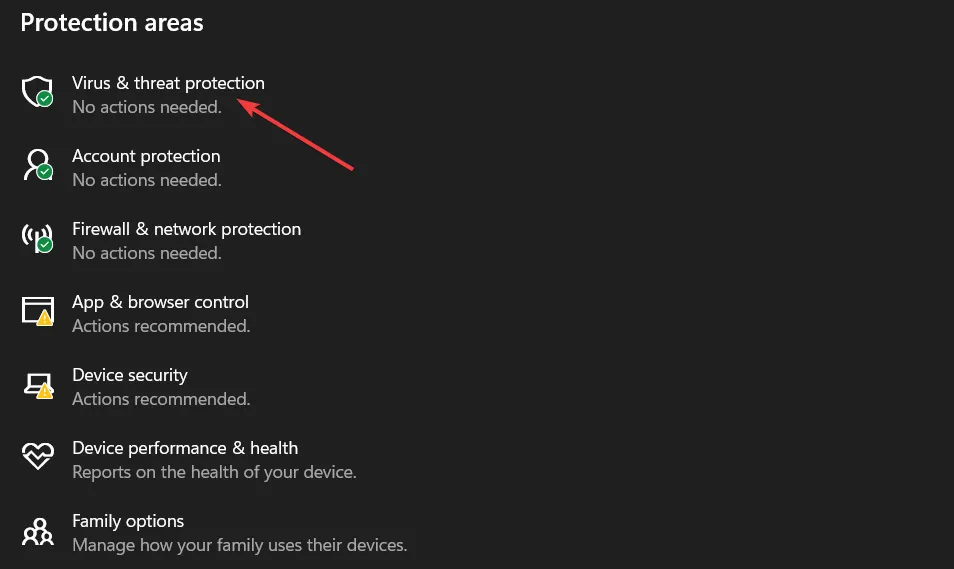
- 오른쪽에 있는 스캔 옵션을 클릭합니다 .
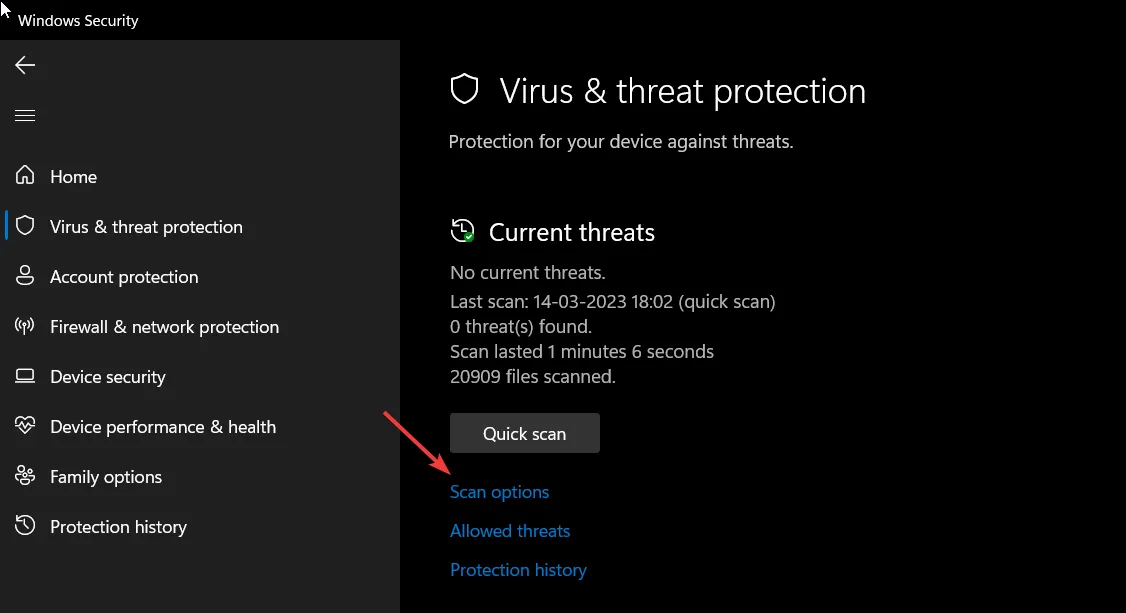
- Microsoft Defender 바이러스 백신(오프라인 검색) 옵션을 선택 하고 아래에 있는 지금 검색 버튼을 누릅니다.
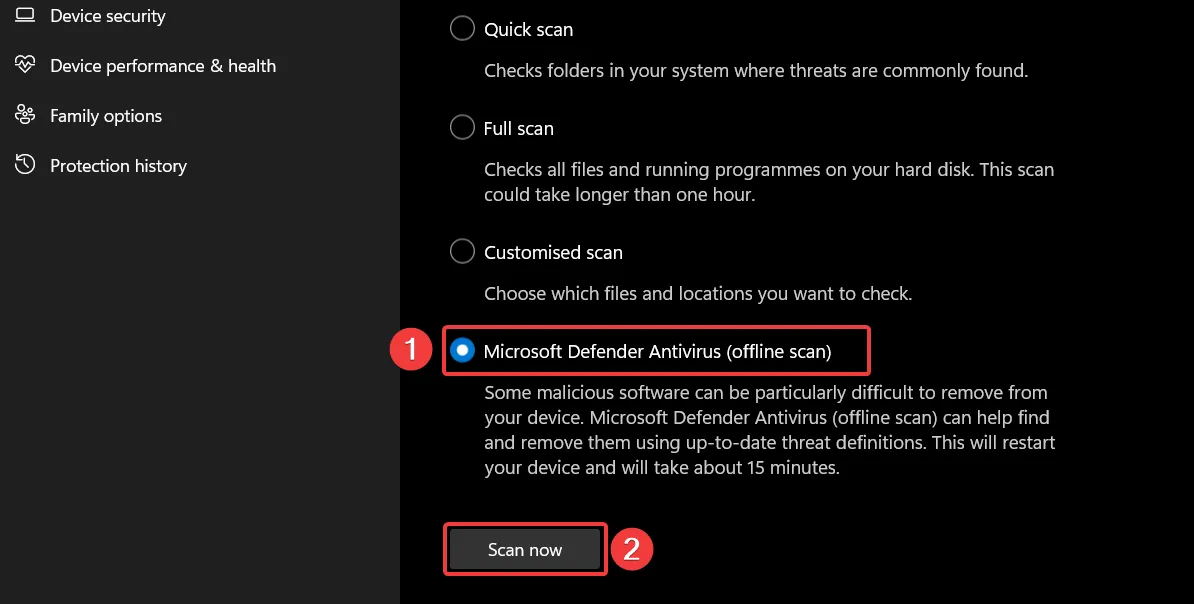
바이러스 및 맬웨어는 컴퓨터에 심각한 타격을 주어 런타임 오류 91 및 유사한 오류를 일으킬 수 있습니다. 맬웨어 검사를 실행하면 런타임 오류를 일으킬 수 있는 모든 악성 소프트웨어를 탐지하고 제거할 수 있습니다.
2. DCOMCnfg.exe 설정 구성
2.1 분산 COM 활성화
- Windows + 바로 가기 키를 사용하여 실행R 대화 상자를 시작하고 텍스트 상자에 다음 명령을 입력한 후 키를 누릅니다 . Enter
dcomcnfg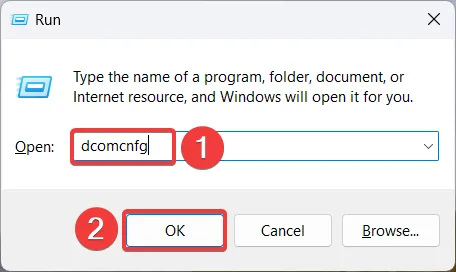
- 왼쪽 사이드바에서 구성 요소 서비스를 클릭한 다음 컴퓨터, 내 컴퓨터를 차례로 클릭합니다 .
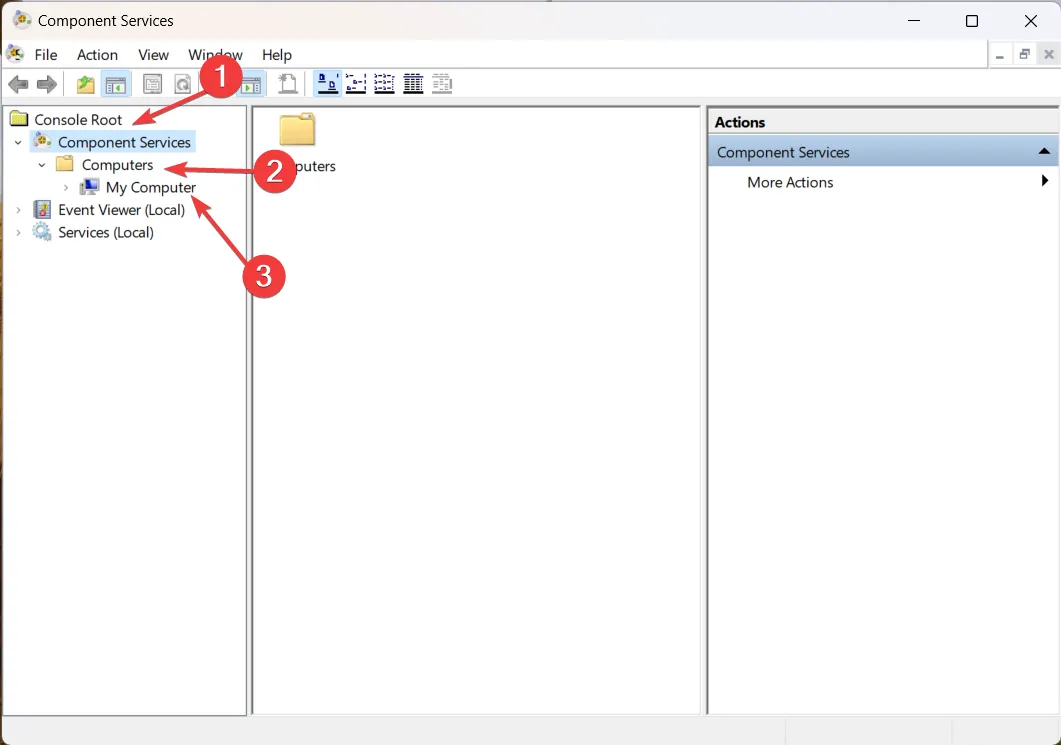
- 내 컴퓨터를 마우스 오른쪽 버튼으로 클릭 하고 상황에 맞는 메뉴에서 속성을 선택합니다.
- 기본 속성 탭 으로 전환 하고 이 컴퓨터에서 Distributed COM 사용 옵션 앞의 확인란을 선택합니다.
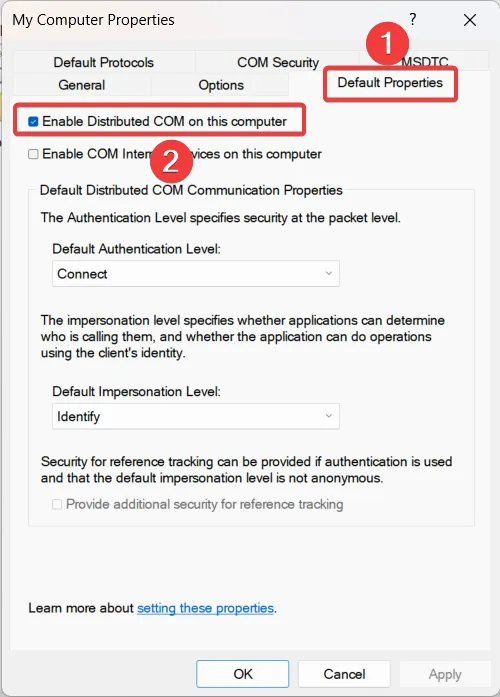
- 적용을 눌러 변경 사항을 저장하고 확인을 눌러 내 컴퓨터 속성 창을 종료합니다.
2.2 권한 설정 변경
- 내 컴퓨터 속성 창의 COM 보안 탭 으로 전환 하고 액세스 권한 섹션 아래에 있는 제한 편집 버튼을 클릭합니다.
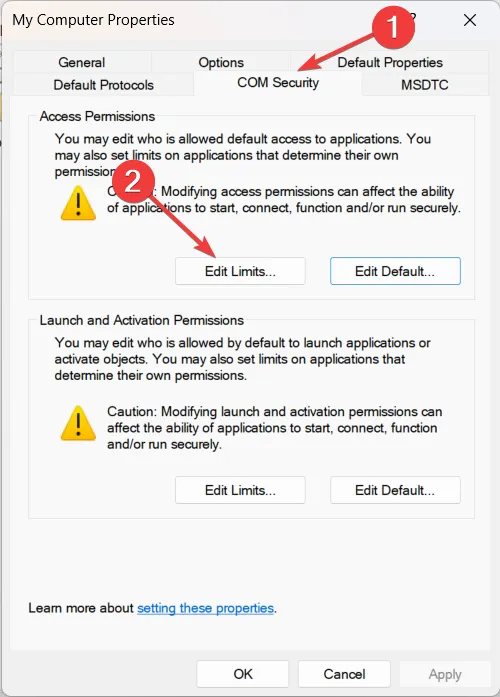
- 모든 사람 또는 액세스할 사람을 선택하고 로컬 액세스 및 원격 액세스 허용 옵션을 선택한 다음 확인을 눌러 변경 사항을 저장합니다.
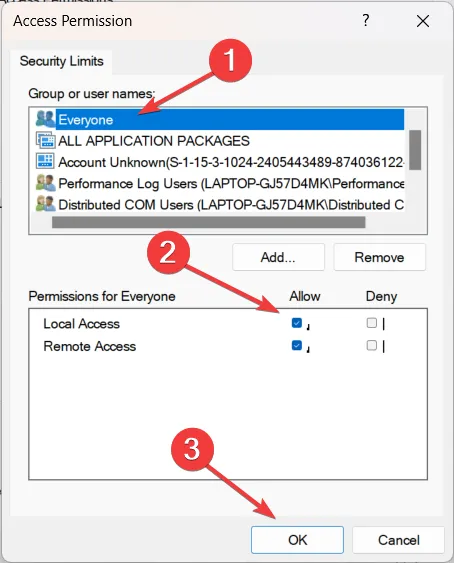
- 그런 다음 시작 및 활성화 권한 섹션에서 제한 편집 버튼을 누르고 권한 설정도 편집합니다.
- 확인을 눌러 변경 사항을 저장하고 컴퓨터를 다시 시작하십시오.
2.3 DLL 등록
- 구성 요소 서비스 창을 시작하고 왼쪽 사이드바에서 구성 요소 서비스와 컴퓨터를 차례로 확장한 다음 내 컴퓨터 옵션을 두 번 클릭합니다.
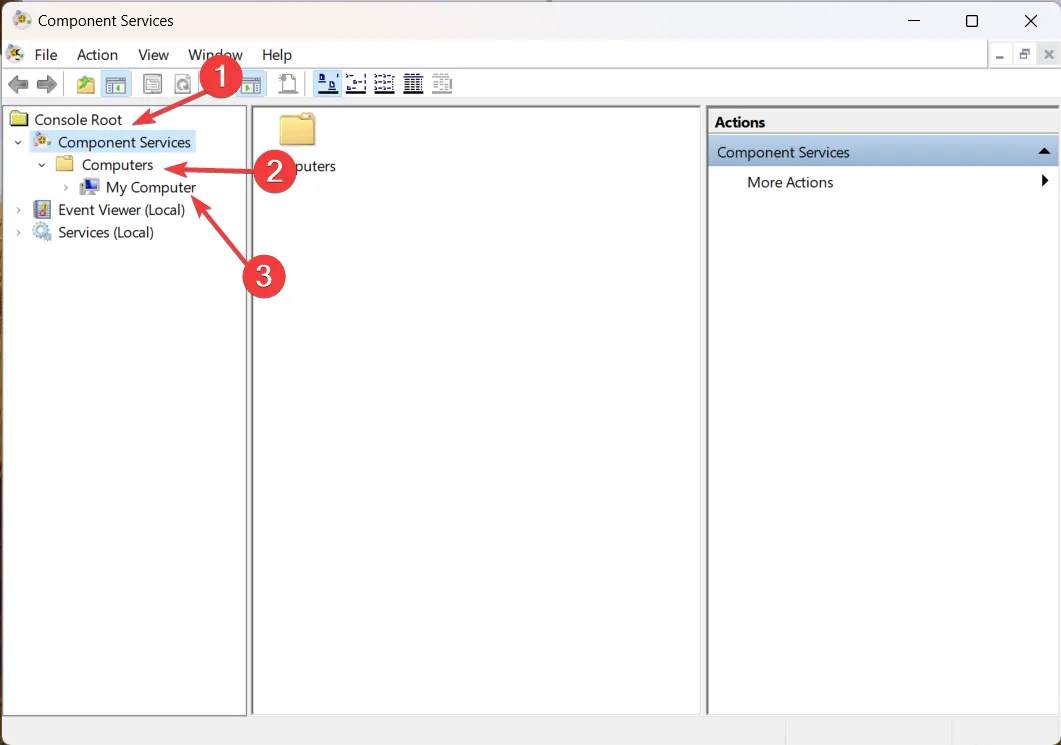
- DCOM 구성 옵션을 클릭합니다 .
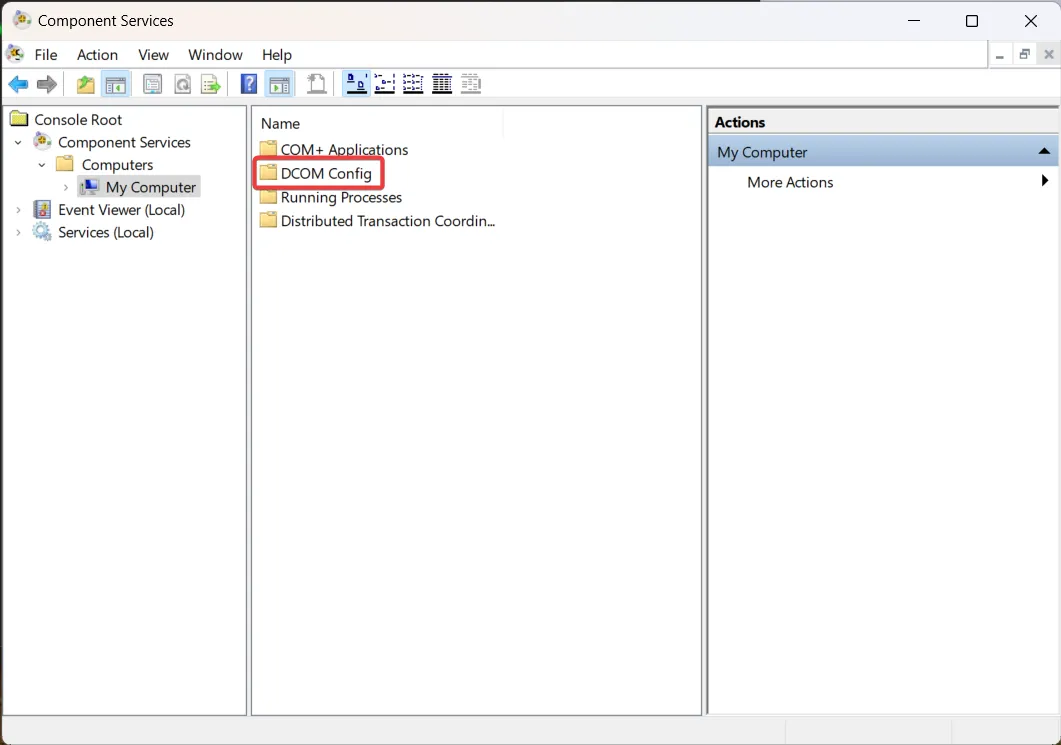
- 구성 요소를 등록하라는 확인 팝업이 나타납니다. 예 버튼을 클릭합니다 .
DCOM(Distributed Component Object Model)은 소프트웨어 구성 요소가 네트워크에서 통신할 수 있도록 하는 Microsoft 기술입니다.
DCOMCnfg.exe를 사용하면 사용자가 DCOM 개체에 대한 설정을 구성할 수 있으며, 잘못 구성된 경우 당면한 것과 같은 오류가 발생할 수 있습니다. DCOM 구성 설정을 구성하면 컴퓨터가 이전처럼 완벽하게 작동할 수 있도록 런타임 오류 91을 해결하는 데 도움이 됩니다.
3. 추가 기능 비활성화
- Microsoft Word 앱을 강제 종료합니다.
- Windows 및 바로 가기 키를 사용하여 실행R 대화 상자를 시작하고 텍스트 상자에 다음 명령을 입력한 다음 확인 버튼을 눌러 안전 모드에서 Word를 시작합니다.
winword /safe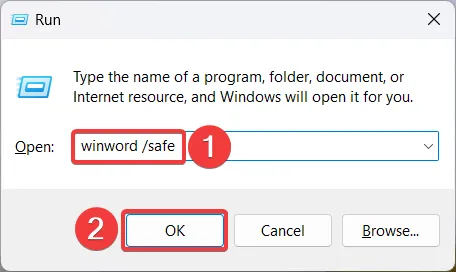
- 파일을 클릭 하고 왼쪽 메뉴에서 옵션을 선택합니다.
- Word 옵션 창의 왼쪽 패널에서 추가 기능을 선택합니다 .
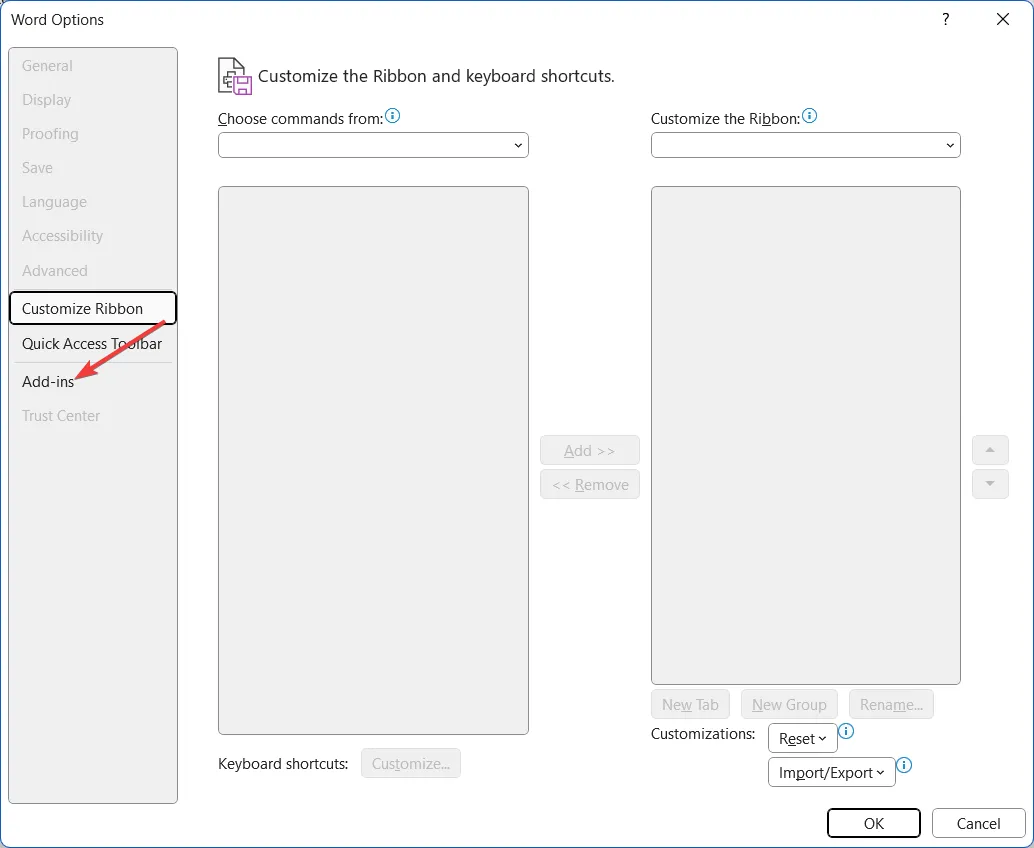
- 관리 드롭다운에서 COM 추가 기능을 선택 하고 이동 버튼을 누릅니다.
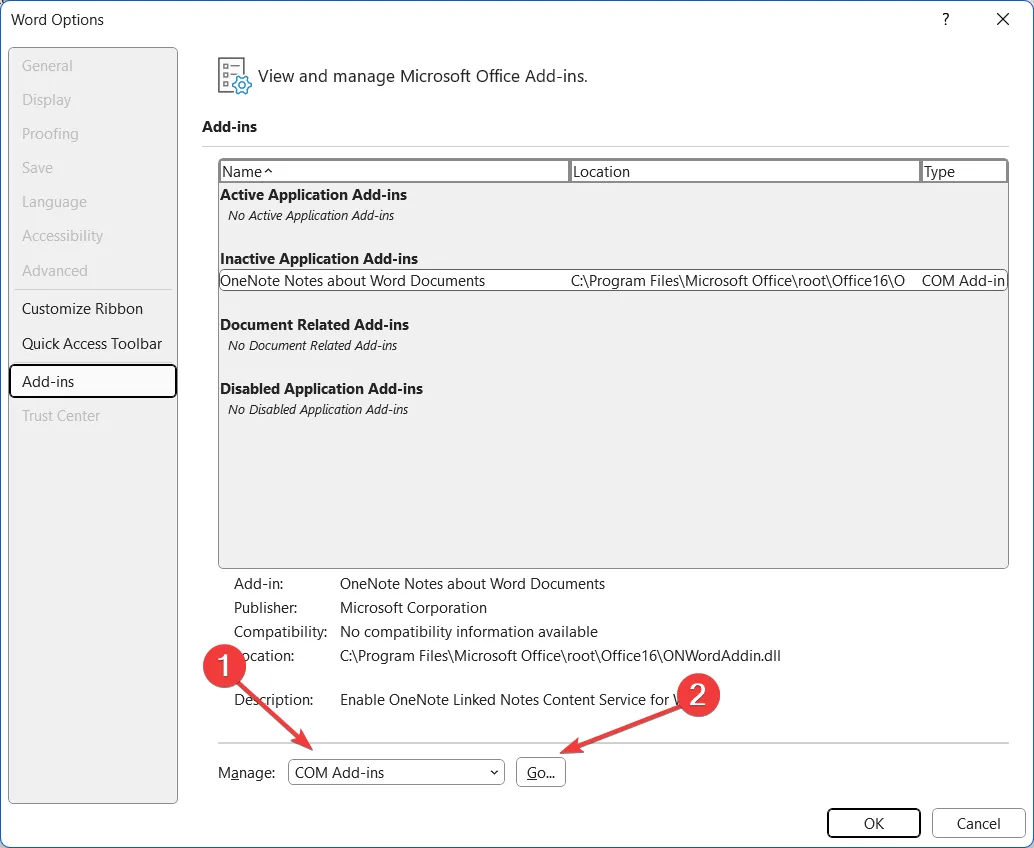
- 목록에서 모든 추가 기능을 선택 취소하고 확인 버튼을 누릅니다.
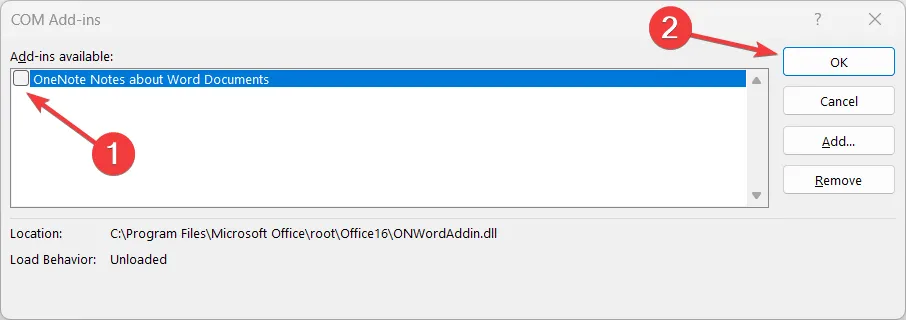
- 앱을 다시 시작하고 문제가 해결되었는지 확인합니다.
추가 기능은 기능을 향상시키기 위해 Microsoft Word와 같은 Microsoft Office 응용 프로그램에 연결할 수 있는 추가 프로그램입니다.
이러한 추가 기능은 Word 앱과 함께 로드되지만 때때로 손상되어 앱과 충돌하여 런타임 오류가 발생합니다. 앱 실행 중 런타임 오류 91을 해결하기 위해 Word에서 추가 기능을 비활성화할 수 있습니다.
4. FRxXMLTag.XML 파일에 모든 권한 부여
- 관리자 계정을 사용하여 컴퓨터에 로그인합니다 .
- Windows+ 바로 가기를 사용하여 파일 탐색기를E 시작 하고 FRx 디렉터리를 찾습니다.
- FRxXMLTag.XML 파일을 마우스 오른쪽 단추로 클릭 하고 상황에 맞는 메뉴에서 속성을 선택합니다.
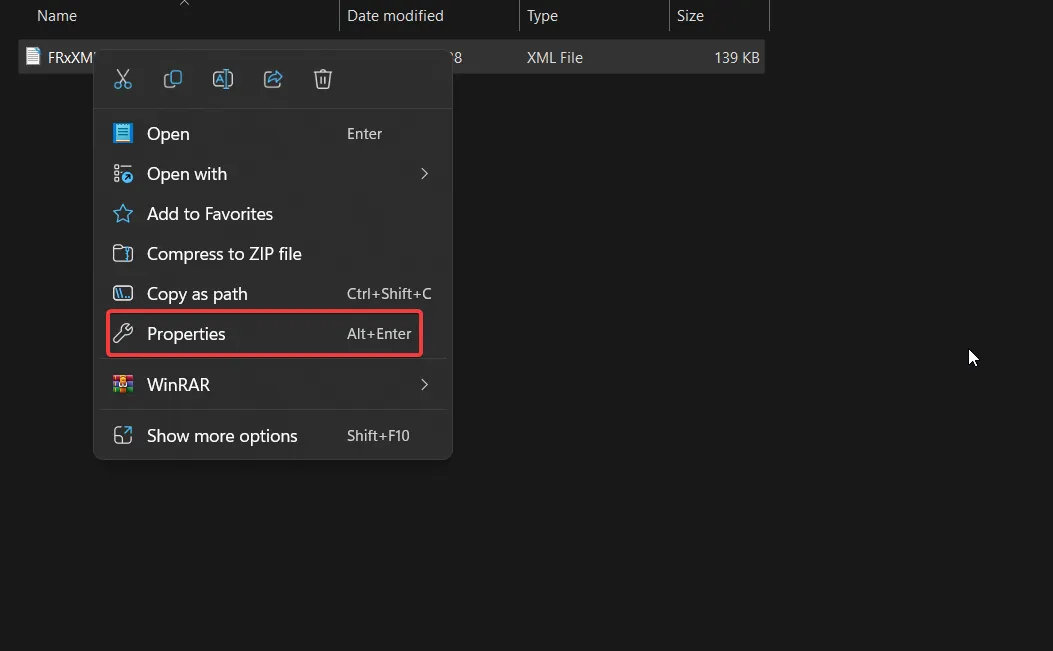
- 보안 탭 으로 전환 하고 편집 버튼을 누릅니다.
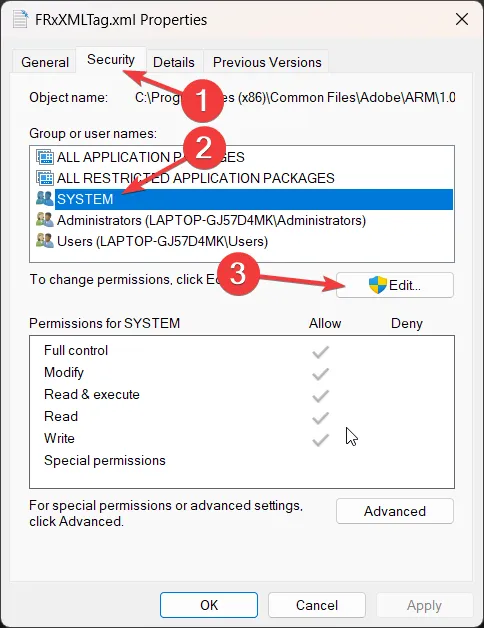
- 그룹 또는 사용자 이름 섹션에서 시스템을 선택하고 모든 권한을 부여한 다음 확인을 눌러 변경 사항을 저장합니다.
Microsoft Business Solutions for Analytics-FRx 및 FRx Financial Reporter에서 XML/향상된 XML 형식으로 오류 보고서를 생성할 때 런타임 오류가 발생하면 FrxXMlTag.XML 파일에 대한 권한을 수정해야 합니다.
그게 다야! 여기에 나열된 솔루션은 런타임 오류 91을 수정하여 문제를 해결하고 실행하는 데 도움이 되었어야 합니다.
위의 해결 방법 중 Windows에서 런타임 오류 91을 해결하는 데 도움이 되는 것은 무엇입니까? 의견 섹션에 알려주십시오.


답글 남기기